
Η δυνατότητα αλλαγής του μεγέθους των γραμματοσειρών του συστήματός σας είναι ένα μικρό χαρακτηριστικό, αλλά έχει κάποιες σημαντικές επιπτώσεις.
Για παράδειγμα, καθώς οι οθόνες ηλεκτρονικών υπολογιστών μεγαλώνουν, μπορείτε να δείτε περισσότερα πράγματα σε αυτό το κτίριο οθόνης υψηλής ανάλυσης. Αλλά μπορεί επίσης να κάνει τα πάντα να φαίνονται μικρότερα και οι γραμματοσειρές στην οθόνη να είναι δύσκολο να διαβαστούν. Τα προγράμματα περιήγησης στο Web διευκολύνουν την αλλαγή του μεγέθους γραμματοσειράς.
Τα Windows έκαναν πάρα πολύ μέχρι η ενημέρωση του δημιουργού να αφαιρέσει τη ρύθμιση για να αλλάξει το μέγεθος γραμματοσειράς του συστήματος για τη γραμμή τίτλου, τα μενού, τον τίτλο της παλέτας, το πλαίσιο μηνυμάτων και την επεξήγηση εργαλείων. Εάν αγωνίζεστε να διαβάσετε τις γραμματοσειρές στην οθόνη σας, αυτή η φορητή δωρεάν εφαρμογή μπορεί να σας βοηθήσει τώρα.
Μετατροπέας γραμματοσειρών συστήματος για Windows 10
Το System Changer Changer είναι μια ωραία ελαφριά φορητή εφαρμογή από τα αξιόπιστα WinTools. Υποστηρίζεται επίσης στα Windows 7 και 8, αλλά θα το χρειαστείτε περισσότερο στα Windows 10 για να αλλάξετε το μέγεθος γραμματοσειράς της γραμμής τίτλου, του τίτλου της παλέτας, του μενού, του εικονιδίου, της επεξήγησης εργαλείων και του πλαισίου μηνυμάτων.
Όταν την εκτελείτε για πρώτη φορά, θα σας ζητήσει να αποθηκεύσετε τις προεπιλεγμένες ρυθμίσεις. Κάντε κλικ στο κουμπί Ναι και αποθηκεύστε το αρχείο μητρώου σε μια τοποθεσία της επιλογής σας. Μπορείτε αργότερα να εξάγετε τις προεπιλεγμένες ρυθμίσεις από την κύρια διασύνδεση.
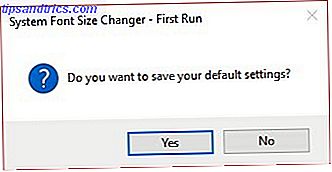
Όπως μπορείτε να δείτε από τη διασύνδεση, το πρόγραμμα είναι απλό.

Επιλέξτε το στοιχείο που θέλετε να τροποποιήσετε. Για παράδειγμα, κάντε κλικ στη σφαίρα δίπλα στην επεξήγηση αν θέλετε να αλλάξετε το μέγεθος της γραμματοσειράς. Μετακινήστε το ρυθμιστικό από την προεπιλογή σε οπουδήποτε μεταξύ 0 έως 20. Κάντε κλικ στο κουμπί Εφαρμογή . Αποσυνδεθείτε και συνδεθείτε ξανά για να δείτε την αλλαγή.
Ίσως χρειαστεί να το τσιμπήσετε μερικές φορές για να έχετε το βέλτιστο μέγεθος. Εξαγωγή και διατήρηση των βέλτιστων ρυθμίσεων σε ένα ξεχωριστό αρχείο μητρώου, αν το επιθυμείτε.
Μήπως κλιμακώνετε τις γραμματοσειρές του συστήματός σας;
Αν το κάνετε, τότε αυτό το φορητό λογισμικό μη εγκατάστασης θα σας βοηθήσει να εξοικονομήσετε χρόνο. Είναι μόνο ένα από τα μικρά βοηθητικά προγράμματα που γεμίζει το χάσμα που έμεινε κενό από την πιο πρόσφατη ενημέρωση των Windows 7 Νέες δυνατότητες των Windows 10 που μπορεί να έχετε χάσει 7 Νέες λειτουργίες των Windows 10 που μπορεί να έχετε χάσει Κάθε σημαντικό Windows Update έρχεται τώρα με αμέτρητες νέες επιλογές και δυνατότητες. Εδώ θα καλύψουμε φοβερά νέα χαρακτηριστικά που δεν έκαναν τους τίτλους. Διαβάστε περισσότερα .
Γνωρίζετε τα εναλλακτικά εργαλεία που μπορούν να μας βοηθήσουν να προσαρμόσουμε το μέγεθος των γραμματοσειρών στα Windows 10; Τι πιστεύετε για την Ενημέρωση του Δημιουργού;



